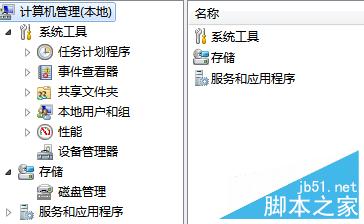
方法/步驟
1、首先,我們需要打開電腦,然後用鼠標單擊左下角的開始菜單選項。

2、在打開的菜單選項中,找到計算機選項,然後用鼠標右擊這個選項,我們會看到一個“管理”的選項,用鼠標點擊它。
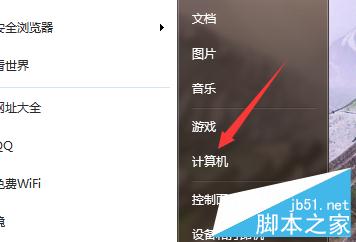
3、接下來,會出現好多的系統工具選項,找到“本地用戶和組”,然後點擊它。
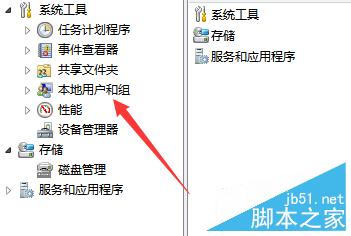
4、然後我們就會打開兩個新的名稱,“用戶”和“組”,這裡,我們用鼠標雙擊用戶選項。
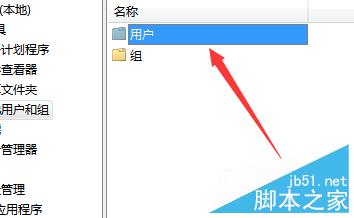
5、現在,管理員權限的標志已經出現啦,我們需要設置的最高管理員權限也就是這裡啦,用鼠標雙擊打開它。
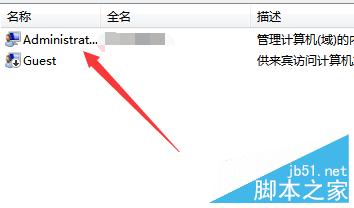
6、管理計算機的內置帳戶,找到“帳戶已禁用”的選項,前面的方框裡如果打著勾的話,就用鼠標點擊一下,將這個勾取消,這樣我們在操作電腦時就不會出現權限不足的顯示啦。大家自己動手試試吧!
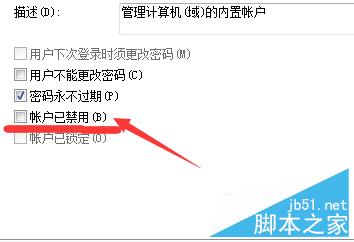
以上就是win7權限如何設置最高管理員權限方法介紹,大家學會了嗎?只要按照上面步驟進行操作即可,希望能對大家有所幫助!